Cómo comprobar la ortografía en Excel 2010
Microsoft Excel 2010 incluye un corrector ortográfico incorporado que puede atrapar y corregir errores de ortografía y errores tipográficos en las hojas de cálculo. Corrector ortográfico de Excel 2010 que normalmente busca faltas de ortografía única en la hoja de trabajo actual. Si usted tiene un libro de trabajo de varias hojas, puede seleccionar las hojas que desea comprobar antes de iniciar el corrector ortográfico. También, se puede comprobar la ortografía de sólo un grupo particular de entradas seleccionando las células primero.
Para comprobar la ortografía en una hoja de cálculo, haga clic en el botón Ortografía en el grupo Revisión de la ficha Revisar (o presione F7). Excel comienza comprobar la ortografía de las entradas de texto en la hoja de trabajo. Cuando el programa se encuentra con una palabra desconocida, muestra el cuadro de diálogo Ortografía.
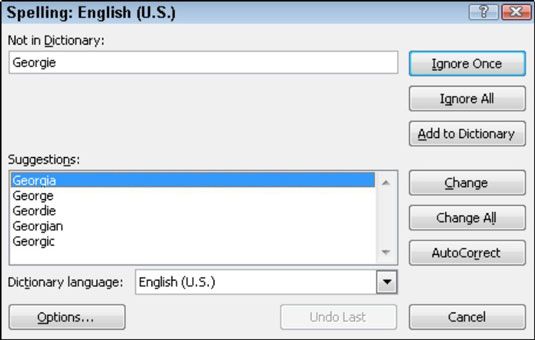
Excel sugiere reemplazos para la palabra desconocida se muestra en el cuadro de texto No está en el diccionario con un reemplazo probable en el cuadro de lista Sugerencias. Si esa sustitución no es correcta, puede desplazarse por la lista Sugerencias y haga clic en el repuesto correcto. Usted tiene seis opciones para cualquier palabra que Excel no reconoce:
Ignorar una vez o Ignora todo: Cuando el corrector ortográfico de Excel se encuentra con una palabra de su diccionario encuentra sospechoso pero sabes es viable, haga clic en el botón Ignorar vez. Si no desea que el corrector ortográfico de su búsqueda sobre esta palabra de nuevo, haga clic en Ignorar todos.
Agregar al diccionario: Haga clic en este botón para añadir la palabra desconocida - como su nombre - a un diccionario personalizado para que Excel no marcará de nuevo.
Cambiar: Haga clic en este botón para reemplazar la palabra que aparece en el cuadro de texto No está en el diccionario con la palabra seleccionada en el cuadro de lista Sugerencias.
Cambiar todo: Haga clic en este botón para cambiar todas las apariciones de esta palabra mal escrita en la hoja de trabajo de la palabra seleccionada en la lista Sugerencias. Usar con precaución.
Autocorrección: Haga clic en este botón para que Excel corrige automáticamente este error de ortografía con la sugerencia seleccionada en el cuadro de lista Sugerencias (añadiendo la falta de ortografía y la sugerencia al cuadro de diálogo Autocorrección).
Haga clic en Aceptar cuando el corrector ortográfico se ha completado.
Si usted comenzó la revisión ortográfica en una celda que no sea A1, es posible que aparezca un cuadro de diálogo que le pregunta si desea continuar la comprobación al comienzo de la hoja. Haga clic en Sí o No para continuar o terminar la revisión ortográfica.
El Excel corrector ortográfico no sólo banderas palabras que no se encuentran en su diccionario personalizado o integrado, sino también banderas ocurrencias de palabras dobles en una entrada de celda (como Total Total) Y las palabras con mayúsculas inusual (por ejemplo, Nueva York en lugar de Nueva York). De forma predeterminada, el corrector ortográfico ignora números y direcciones de Internet. Si usted quiere que ignore todas las palabras en mayúsculas, así, haga clic en el botón Opciones en la parte inferior del cuadro de diálogo Ortografía y seleccione las palabras Ignorar casilla MAYÚSCULAS antes de hacer clic en Aceptar.





